Создаем текстуру для сайта самостоятельно — джинсовая ткань
Сегодня мы попытаемся самостоятельно создать очередную текстуру. Будем создавать текстуру «джинс».
1. Итак, создаем новый документ 1280×1024 пикселей.
2. Создаем новый слой и заливаем его цветом #1E497E и наш документ приобретает следующий вид:
3. Добавим шум на наш слой. Идем в верхнюю панель настроек, вкладка «Фильтр», в выпадающем списке выбираем «Шум» и «Добавить шум»
В настройках фильтра установим значение эффекта 6%, распределение по Гауссу и оставляем галочку на «Монохромный»:
4. Создадим диагональную текстуру для того, чтобы получился рубчик на джинсовой текстуре. Для этого создадим новый документ 4×4 пикселя с прозрачным фоном.
5. Увеличим документ (Ctrl и «+») и инструментом «Прямоугольник» создадим диагональ четырьмя однопиксельными квадратами черного цвета:
6. Сохраняем созданную нами текстуру: Редактировать —> Определить узор.


7. Применяем текстуру. Возвращаемся к нашему документу, который мы успели раскрасить синим цветом и создаем новый слой. На новом слое используем созданную нами текстуру: жмем Shift+F5 или идем через Редактировать —> Выполнить заливку и выбираем необходимую текстуру.
и наша текстура принимает вот такой вид:
8. Добавим немного света, чтобы текстура не выглядела такой скучной и монотонной.
Создаем новый слой и берем кисть с размером почти таким же, как наш документ — 1242 пикселя, жесткость убираем. Цвет берем белый.
Кликаем кистью в центре документа, почти в самом вверху:
Теперь, для того, чтобы убрать такой яркий блик, изменим режим наложения с Обычного на Перекрытие:
и наша текстура меняется на глазах:
Смотреть полноразмерное изображение (в открывшемся окне увеличиваем изображение).
9. Итак, наша текстура создана и готова к использованию. Но сейчас мы проделаем еще одно «украшательное» действие, необязательное, но придающее имидж нашей текстуре — разместим на ней логотип Levi’s. Скачать логотип можно здесь.
Открываем логотип и перетаскиваем его на нашу текстуру (перетаскиваем инструментом «Перемещение» ![]() ). Уменьшаем размер логотипа (Ctrl+T и затем, уменьшая изображение. удерживаем нажатой клавишу Shift для того, чтобы сохранились пропорции изображения) и помещаем его в нижнем правом углу.
). Уменьшаем размер логотипа (Ctrl+T и затем, уменьшая изображение. удерживаем нажатой клавишу Shift для того, чтобы сохранились пропорции изображения) и помещаем его в нижнем правом углу.
Теперь применим стиль «Тиснение» к логотипу:
И последним штрихом будет изменение режима наложения с Обычного на Жесткий свет:
И наше итоговое изображение выглядит так:

Смотреть полноразмерное изображение (в открывшемся окне увеличиваем изображение).
Источник: premiumpsd.com.





спасибо очень интересно и познательно было